
Hubo un momento en que la receta para acelerar una PC lenta era simplemente agregar más (o más rápida) RAM. Sin embargo, en estos días, esa no es necesariamente la mejor actualización para elegir primero.
¿Necesita una actualización de RAM?
Hay ciertos escenarios en los que actualizar la RAM es obviamente una buena idea. En nuestra opinión, una computadora para uso diario, como navegar por la web, transmitir videos, ejecutar Microsoft Office y jugar uno o dos juegos, debe tener al menos 8 GB de RAM.
Eso podría ser una sorpresa, considerando que muchas PC de gama media y baja vienen con 4 GB. Sin embargo, no responden mucho y tienden a ralentizarse tan pronto como un proceso en segundo plano o tres comienzan a ejecutarse.
Por eso recomendamos al menos 8 GB. Si tiene una computadora portátil con 4 GB, consulte el manual para ver si puede actualizar la RAM usted mismo. Algunas computadoras portátiles tienen la RAM soldada a la placa base, en cuyo caso, no es posible actualizar la RAM.
Mientras tanto, los jugadores que quieran jugar los últimos títulos AAA estarán mejor con 16 GB de RAM. Ir más allá de eso realmente depende de lo que quieras hacer con tu sistema. Una PC de nivel entusiasta que desee usar para la edición de video 4K, por ejemplo, probablemente necesitaría algo alrededor de 32 GB.
Si estas situaciones no cubren su PC, a continuación hay algunas cosas que debe considerar antes de buscar esos nuevos módulos de RAM.
Compruebe si hay cuellos de botella
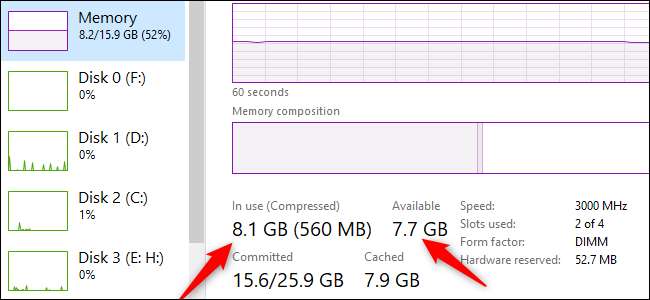
Si la escasez de RAM es el origen de sus problemas, debería poder descubrirlo comprobando el rendimiento de su sistema. Para hacerlo, presione Ctrl + Shift + Esc para abre el Administrador de tareas de Windows 10 y luego haga clic en "Más detalles" para abrir la vista avanzada. Haga clic en la pestaña "Rendimiento" y luego en "Memoria".
Luego, comience a usar su PC como lo haría normalmente, mientras vigila el administrador de tareas.
Cuando experimente una desaceleración, consulte las secciones "En uso" y "Disponible" debajo del gráfico que muestra el uso de RAM. Si con frecuencia tiene una tonelada de RAM disponible, probablemente la RAM no sea el problema. Sin embargo, si está al máximo durante cada desaceleración, más RAM podría mejorar las cosas.
¿Está habilitado XMP?
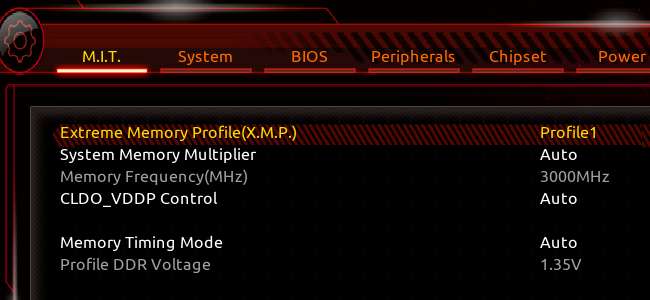
Es posible que los constructores de PC de escritorio de bricolaje no estén maximizando las capacidades de rendimiento de su RAM actual. La mayoría de las personas que crean sus propias PC probablemente ya lo hayan hecho. En la configuración del BIOS de la placa base, puede activar algo llamado eXtreme Memory Profile (XMP) . Si su PC tiene un procesador AMD, es posible que vea DOCP en su lugar.
XMP es una tecnología Intel que, aparentemente, es una herramienta de overclocking. Sin embargo, si simplemente lo enciende en el BIOS sin modificar ninguna de las configuraciones manuales, permitirá que la RAM funcione a la velocidad para la que está clasificada, en lugar de la más lenta predeterminada.
RELACIONADO: Cómo habilitar Intel XMP para que su RAM funcione a las velocidades anunciadas
Compruebe sus velocidades
Actualizar la RAM de su PC no es tan simple como cambiar la tarjeta gráfica o de almacenamiento. Tienes que elegir el tipo correcto (la versión para placas base modernas es DDR4 ), y su velocidad debe ser compatible con la placa base de su computadora.
Además, si mantiene un módulo RAM y agrega otro, deben tener las mismas velocidades. Incluso entonces, algunas personas prefieren usar dos dispositivos RAM idénticos en lugar de mezclar y combinar, solo para estar seguros. Asegúrate de verifique la velocidad de RAM de su computadora para determinar qué tan grande será la RAM más rápida de actualización.
Cuando se trata de velocidades reales, si la RAM de su PC es de menor velocidad, como 2,400 MHz, actualizar a 3,000 MHz o más debería resultar en mejoras notables en el rendimiento. Sin embargo, si ya está moviendo los 3.000 MHz, es posible que el aumento de rendimiento de una RAM más rápida no sea tan notable. Esto variará según su PC específica y cómo la use.
RELACIONADO: Cómo ver cuánta RAM hay en su PC (y su velocidad)
Obtenga una SSD en su lugar

Si el cuello de botella no es su RAM, entonces tiene algunas otras opciones. La opción número uno es actualizar a una unidad de estado sólido (SSD) si su PC todavía tiene un disco duro. Incluso si aumenta la RAM, simplemente no hay mejor actualización para una PC que moverla de un disco duro a una SSD.
Incluso un SSD SATA III más antiguo, como el Samsung 860 Evo, proporcionará un aumento notable en los tiempos de respuesta y el rendimiento general. Si la placa base acepta Unidades NVMe , entonces las mejoras de rendimiento serán aún más notables.
Tampoco tire ese viejo disco duro; puede usarlo como almacenamiento secundario si su PC todavía tiene espacio para él. También puede colocarlo en un gabinete de disco duro externo y usarlo de esa manera (después de copiar sus archivos personales y reformatearlos, por supuesto).
RELACIONADO: Cómo actualizar e instalar un nuevo disco duro o SSD en su PC
Mira la CPU y la GPU

Si determina que la RAM no es el problema y la actualización de SSD ya está cubierta, podría ser el momento de actualizar su CPU o GPU o, quizás, de construir o comprar un nuevo sistema.
Para tener una idea del rendimiento de su CPU, puede seguir los mismos pasos que cubrimos anteriormente para verificar si hay cuellos de botella. Esta vez, mire la utilización de la CPU en el Administrador de tareas.
¿La CPU se está agotando con frecuencia cuando tienes varios programas abiertos o durante una variedad de juegos? Asegúrese de probar algunos juegos y ver si esto es consistente antes de culpar a la CPU, ya que algunos juegos dependen más del procesador, para empezar.
Si no tiene el dinero para actualizar su equipo, entonces, por el momento, solo tenga en cuenta las limitaciones de su sistema. Por ejemplo, no uses demasiados programas simultáneamente; antes de jugar, cierra todos los procesos en segundo plano que puedas. Estas son solo medidas provisionales, pero ayudarán.
Si la CPU no es el problema, mira la GPU, especialmente si la tuya está en el extremo inferior de las especificaciones mínimas de un juego. Por supuesto, una vez que obtenga una nueva GPU, puede resultar en un cuello de botella en la CPU, lo que significa que tendrá que probar nuevamente.
Otra alternativa para aquellos que tienen poco dinero es intentar overclocking de los componentes para exprimir un poco más el rendimiento de ellos. Sin embargo, esto conlleva riesgos, que incluyen anular la garantía, consumir más energía y, potencialmente, acortar la vida útil de la CPU y la GPU.
Aún así, para una PC más antigua, donde su opción es overclockear u obtener algo nuevo que no puede pagar, el overclocking es una especie de actualización incorporada y podría ser la mejor opción.
Para obtener más información, consulte nuestros tutoriales en overclocking y cómo overclockear tu GPU o CPU Intel .
A RAM o no a RAM
La RAM es un componente extraño en las PC modernas. Si no tiene suficiente, agregar más puede tener un impacto dramático en el rendimiento de su computadora. Sin embargo, si su sistema no usa toda su RAM de forma regular, cambiarlo no tendrá el impacto que necesita.
Para aquellos que no necesitan una actualización de RAM, la mejor opción podría ser obtener un SSD, actualizar a una nueva CPU o instalar una nueva tarjeta gráfica.







